Dell Chromebook 11 を手に入れたのですが、古い機種だと Linux や Android アプリのインストールができないようなので、chrx を使ってパーティーションを切り、ネイティブな(仮想環境でない)Linux をインストールしました。
1.Chromebook をデベロッパーモードにする
※これを実行するとローカルのデータが消えます。ほぼほぼクラウドに置いてあると思いますが、ダウンロードフォルダなどになにか入ってる場合はバックアップを取りましょう。 一度電源を切り、Esc + F3 + 電源ボタンを同時押しで起動します。 この画面になるので、日本語にしたい場合はカーソルキーで言語を切り替えます。 次に進むときは Ctr + D
この画面になるので、日本語にしたい場合はカーソルキーで言語を切り替えます。 次に進むときは Ctr + D この画面も Ctr + D で進みます。Space キーを押してしまうとデベロッパーモードになりません。 暫く待つと、ChromeOS の初期設定画面が始まるので、初期設定を済ませてください。
この画面も Ctr + D で進みます。Space キーを押してしまうとデベロッパーモードになりません。 暫く待つと、ChromeOS の初期設定画面が始まるので、初期設定を済ませてください。
2.Shell を起動、chrx で Linux をインストール ChromeOS が起動したら、Ctr + Alt + T を押してターミナルを立ち上げます。 shell と入力すれば Bash が立ち上がるので、
chrx
<span>cd ; curl -Os https://chrx.org/go && sh go </span>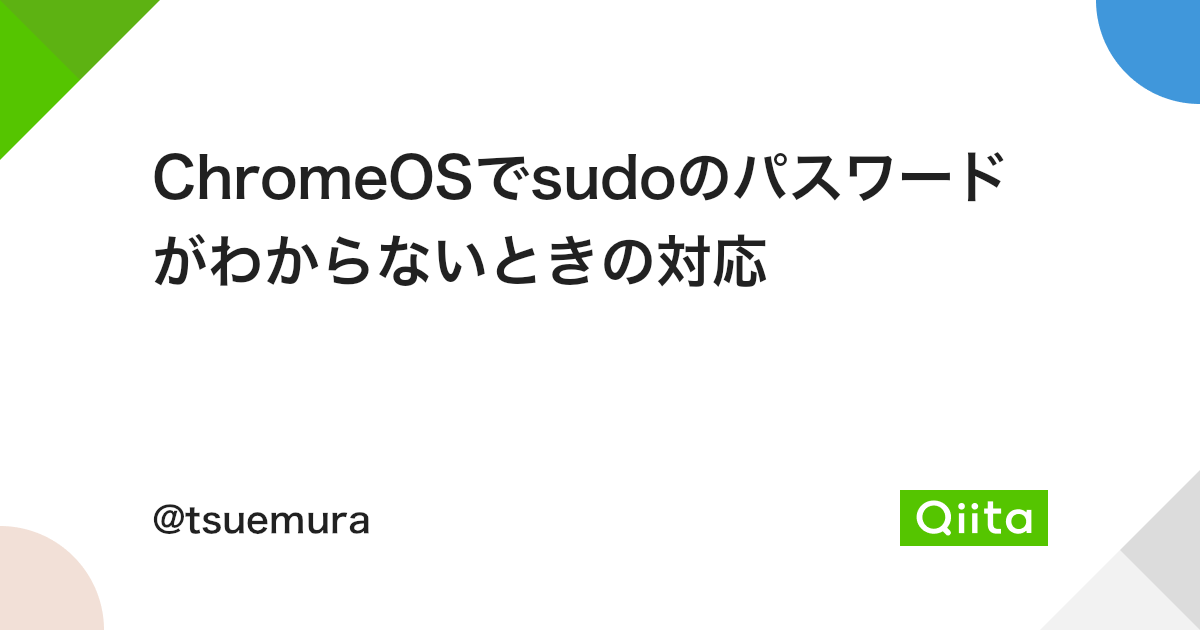
ChromeOSでsudoのパスワードがわからないときの対応 - Qiita
3.Linux の起動
インストールが終わると reboot がかかるので、今度は Ctr + D を押していた画面で Ctr + L を押すと Linux が起動します。 デフォルトのユーザー名とパスワードは特になにも設定していなければ chrc chrx です。 これで Chrome OS と Linux のデュアルブート環境の構築が完了しました。 Ubuntu なので apt パッケージ管理システムの使えますし、VScode のサイトで配布されている ded インストーラーからインストールもできました。